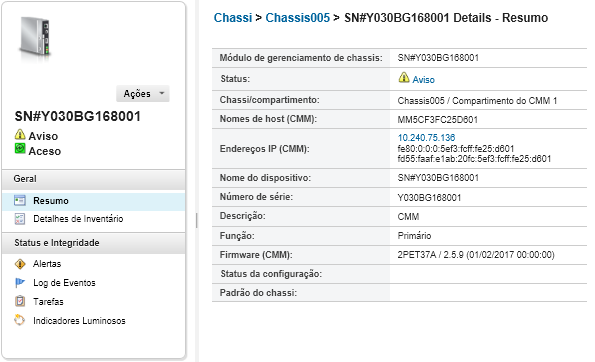Reposicionando virtualmente um CMM
É possível simular a remoção e recolocação de um Chassis Management Module (CMM) em um chassi
Sobre esta tarefa
Durante o reposicionamento virtual, todas as conexões de rede existentes com o CMM são perdidas, e o estado de energia do CMM é alterado.
Atenção
Antes de executar um reposicionamento virtual, salve todos os dados do usuário no CMM.
Procedimento
Execute as seguintes etapas para reposicionar virtualmente um CMM.
Enviar feedback